Encontra dificuldades para aceder ao seu Mac, seja por ter esquecido a palavra-passe da sua conta ou por outros motivos? Não se preocupe; é possível recuperar o acesso ao seu Mac mesmo estando bloqueado, e iremos guiá-lo pelas suas opções.
1. Recupere a sua palavra-passe de login do Mac através do seu ID Apple
Se tiver associado o seu ID Apple à conta de utilizador do Mac, pode utilizá-lo para redefinir a palavra-passe do seu Mac. Eis como proceder:
- Clique no ponto de interrogação (?) junto ao campo da palavra-passe no ecrã de login.
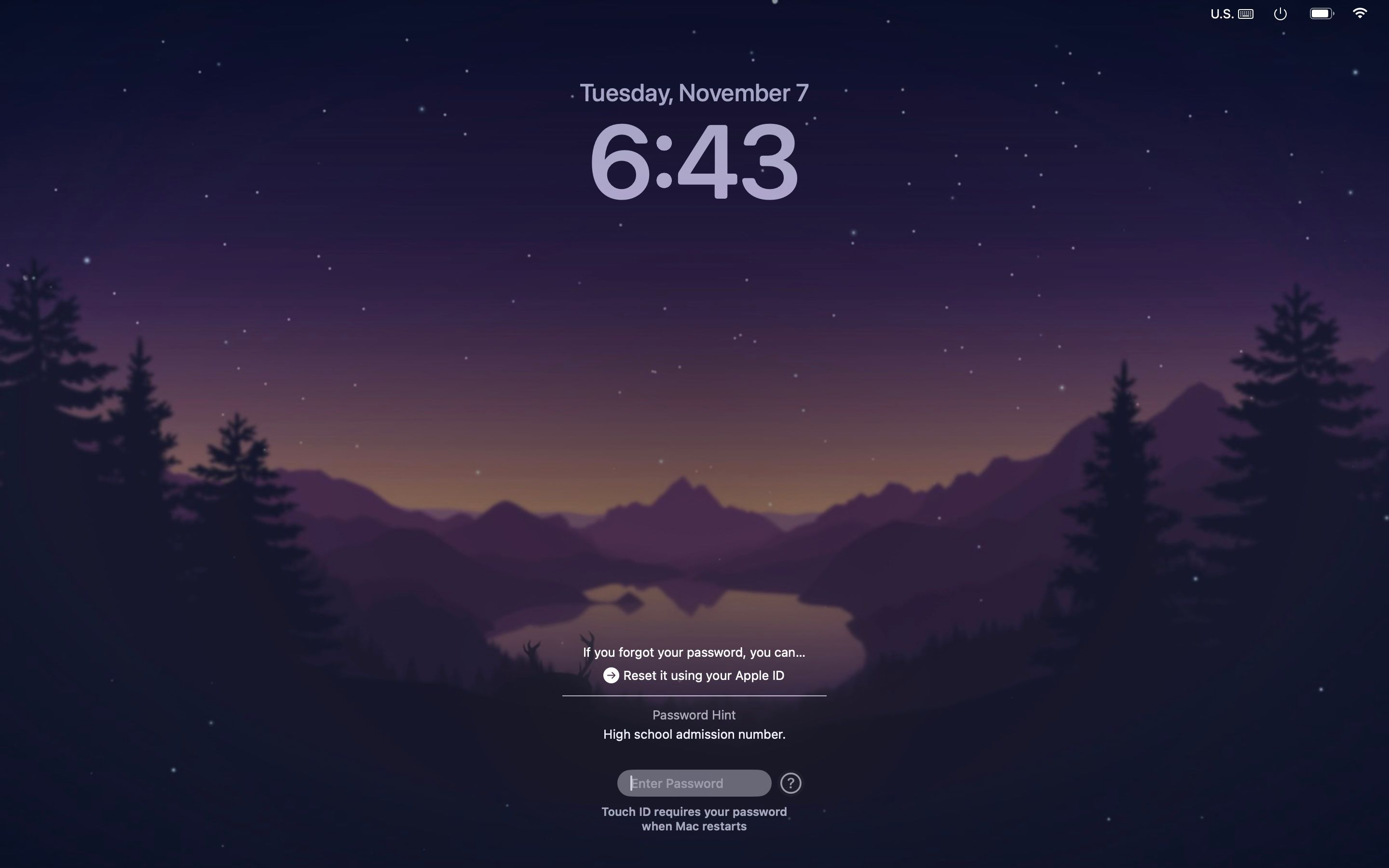
- De seguida, clique em “Redefinir usando o seu ID Apple”.
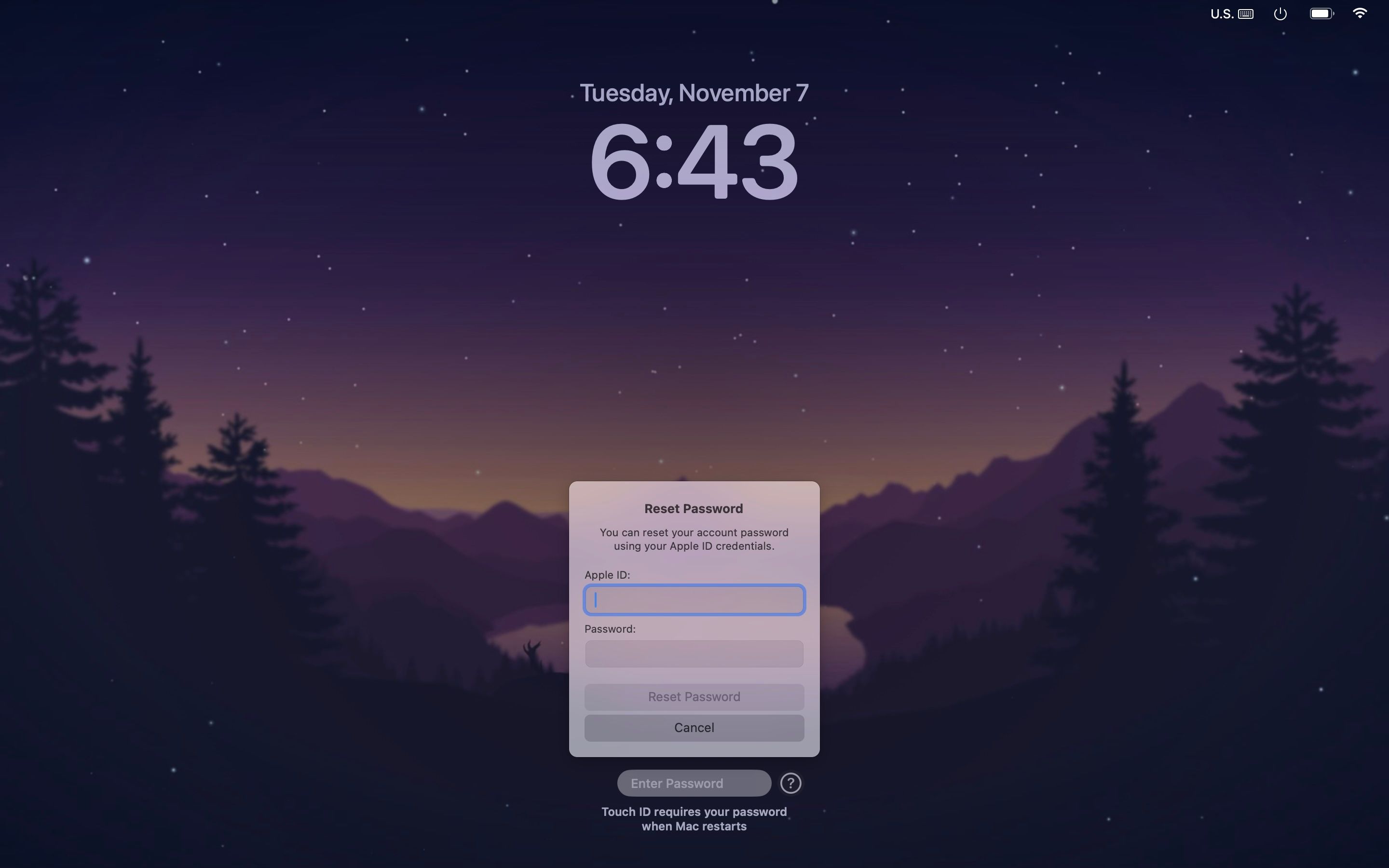
- Na janela pop-up, insira o seu e-mail e palavra-passe do ID Apple.
- Siga as instruções para redefinir a palavra-passe de login do seu Mac.
Caso não visualize o ponto de interrogação ao lado do campo da palavra-passe, pressione o botão Ligar/Desligar até o Mac se desligar. Reinicie o seu computador e siga os passos acima.
Também pode redefinir a palavra-passe de login através do seu ID Apple, iniciando o Mac no modo de recuperação. Veja como o fazer:
- Mantenha o botão Ligar/Desligar pressionado até que o ecrã de opções de arranque apareça.
- Selecione “Opções” e clique em “Continuar”.
- Clique em “Esqueceu-se de todas as palavras-passe?” na janela de login.
- Insira as informações necessárias e siga as instruções para recuperar a sua palavra-passe.
Se também não se lembrar da palavra-passe do seu ID Apple, consulte o nosso guia sobre como redefinir o seu ID Apple para obter ajuda.
2. Utilize outra conta de administrador
Se tiver configurado outra conta com privilégios de administrador no seu Mac, tem sorte. Agora, pode simplesmente iniciar sessão nessa conta de administrador e alterar a palavra-passe da conta à qual está a tentar aceder. Siga estes passos:
- Aceda às “Definições do sistema” e navegue até “Utilizadores e grupos”.
- Clique no botão “Informações” (i) junto à conta à qual deseja aceder.
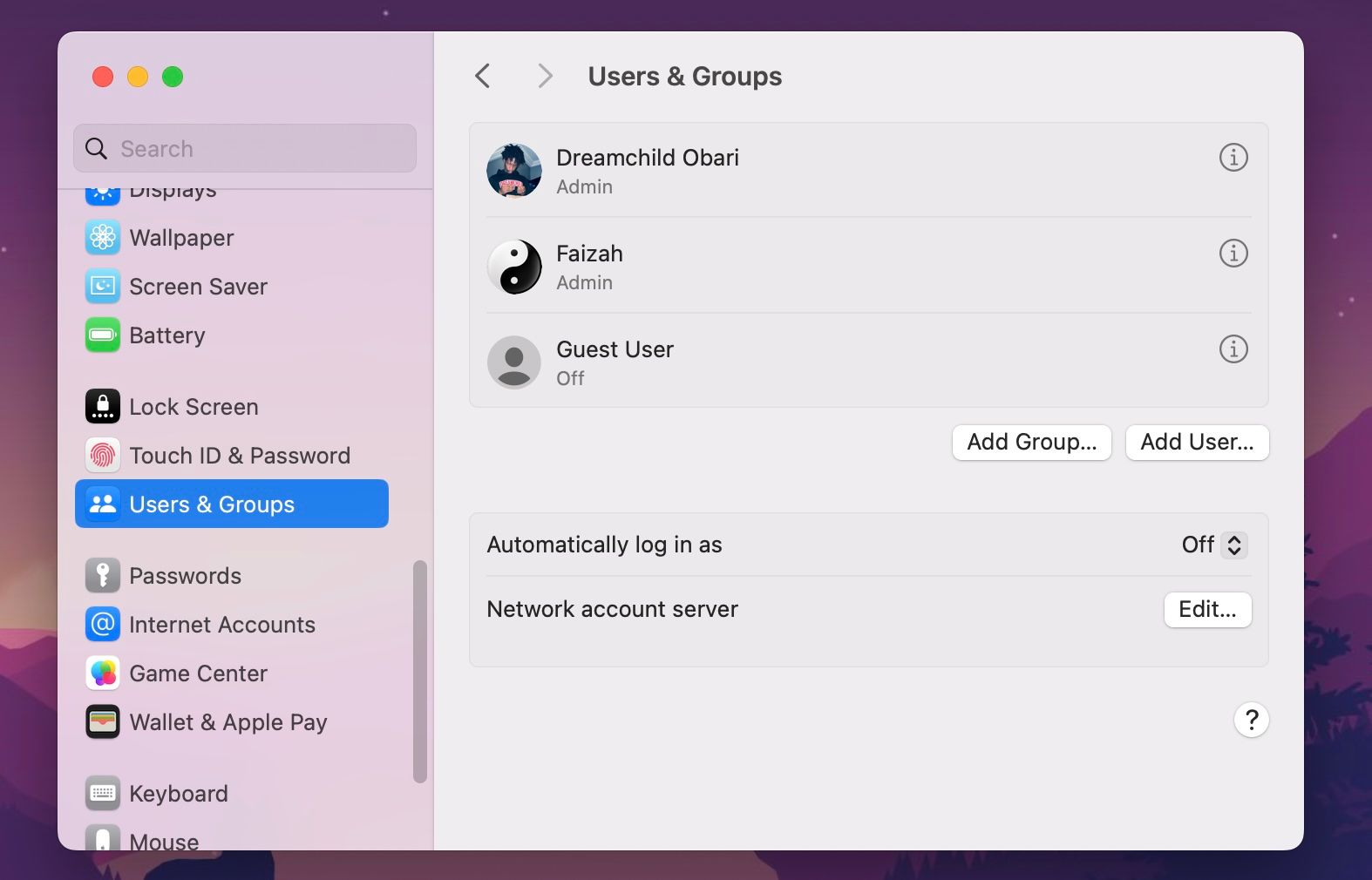
- Clique em “Redefinir” na secção “Palavra-passe” da subjanela.
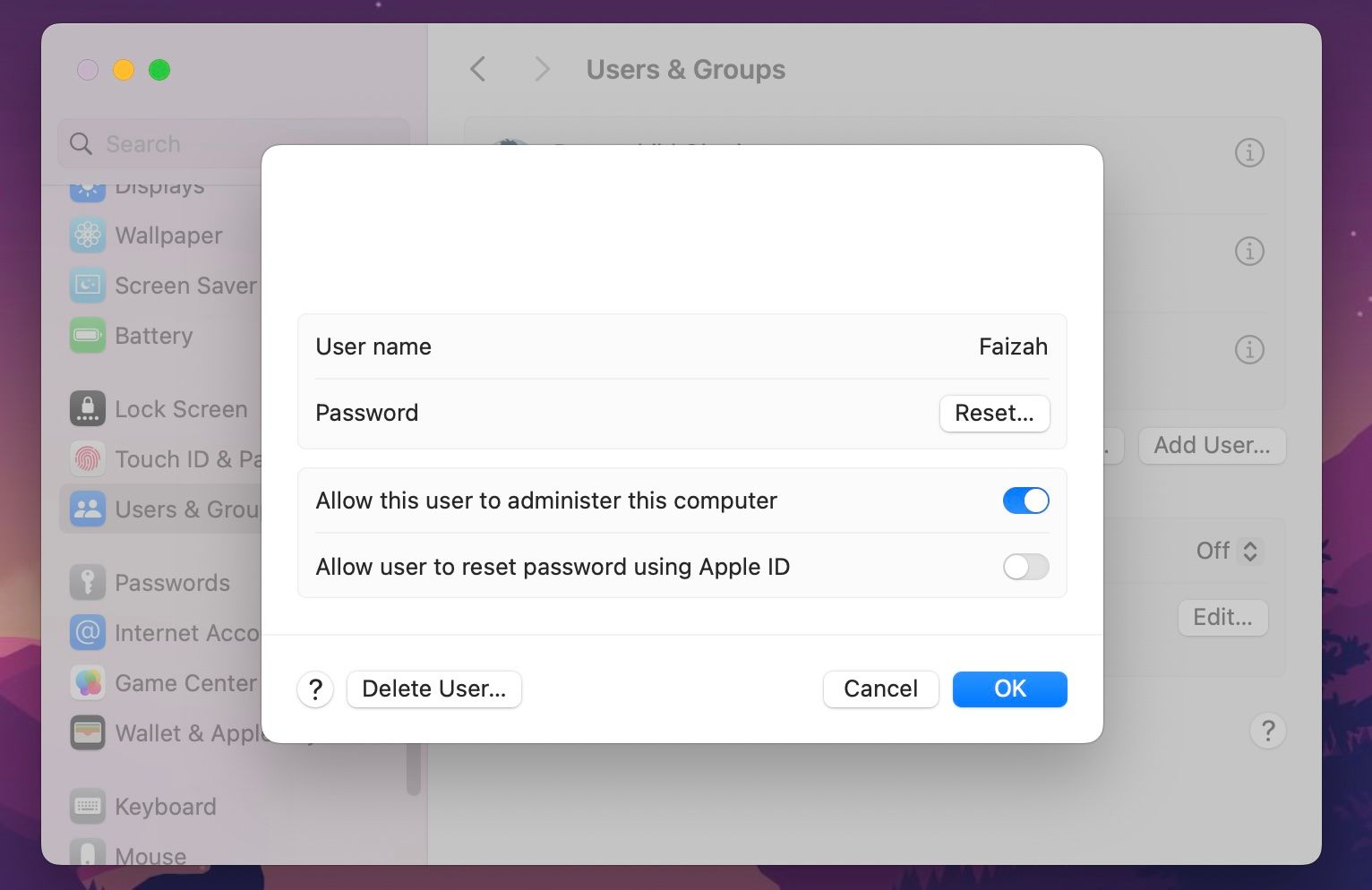
- Introduza a nova palavra-passe e clique em “Redefinir palavra-passe”.
Agora, termine a sessão nesta conta e inicie sessão novamente na sua conta principal utilizando a nova palavra-passe.
3. Arranque no modo de segurança
O modo de segurança é um modo de diagnóstico que ajuda a identificar se um problema de software ou do próprio Mac está a causar um problema de arranque. No entanto, o modo de segurança exige que ainda introduza a sua palavra-passe.
Portanto, não será útil se não souber a sua palavra-passe; utilize-o apenas quando tiver a certeza de que uma aplicação de terceiros o está a impedir de iniciar sessão normalmente. O nosso guia sobre como arrancar o seu Mac no modo de segurança orienta-o em todo o processo, independentemente de o seu Mac ser equipado com um processador Intel ou Apple Silicon.
Enquanto estiver no modo de segurança, deve remover itens de arranque suspeitos do seu Mac e verificar se consegue iniciar sessão normalmente depois.
4. Experimente outro teclado
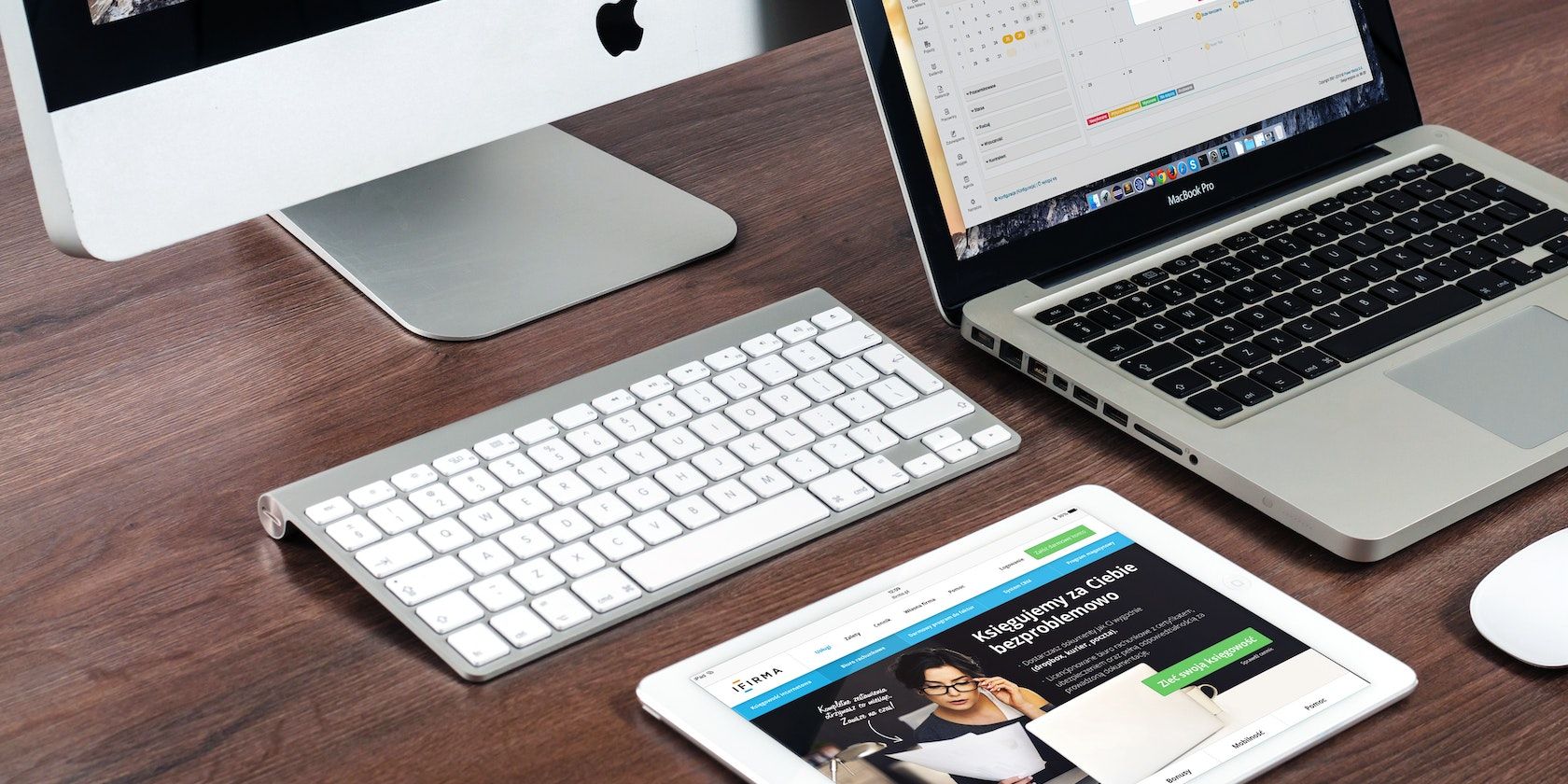
Pode redefinir a sua palavra-passe se não conseguir iniciar sessão no Mac devido a uma palavra-passe incorreta. No entanto, se tiver a certeza de que está a inserir a palavra-passe correta, mas continua a aparecer como errada, o problema pode estar na entrada do teclado.
Pode experimentar qualquer uma das seguintes soluções para corrigir a entrada do teclado do seu Mac:
- Reinicie o seu Mac.
- Limpe o seu teclado.
- Confirme que está a utilizar o layout de teclado correto.
- Como último recurso, experimente um teclado externo.
5. Reponha o seu Mac para as definições originais e reinstale o macOS

A interferência de malware e aplicações de terceiros são os culpados mais comuns por impossibilitar o login no seu Mac. Tais casos exigem uma medida mais drástica. Pode tentar um reparo de software reinstalando o macOS sem perder dados e, se isso não funcionar, será necessário repor as definições de fábrica do seu Mac.
Embora a reposição de fábrica e a reinstalação do macOS deixem o seu Mac como novo, há uma diferença crucial. A reposição de fábrica formata completamente o seu Mac, apagando tudo da sua unidade de armazenamento, incluindo todos os dados de utilizador, ficheiros e aplicações. Portanto, certifique-se de fazer uma cópia de segurança de todos os seus dados antes de prosseguir.
Esquecer-se da palavra-passe do seu Mac não significa que está tudo perdido
Não conseguir aceder ao seu Mac pode prejudicar o seu fluxo de trabalho. Felizmente, pode experimentar qualquer uma destas dicas de resolução de problemas para ajudar a resolver o problema.
No entanto, se ainda não conseguir iniciar sessão no seu Mac depois de tentar todas estas possíveis soluções, pode obter assistência especializada contactando o suporte da Apple ou levando o seu computador a uma Apple Store.